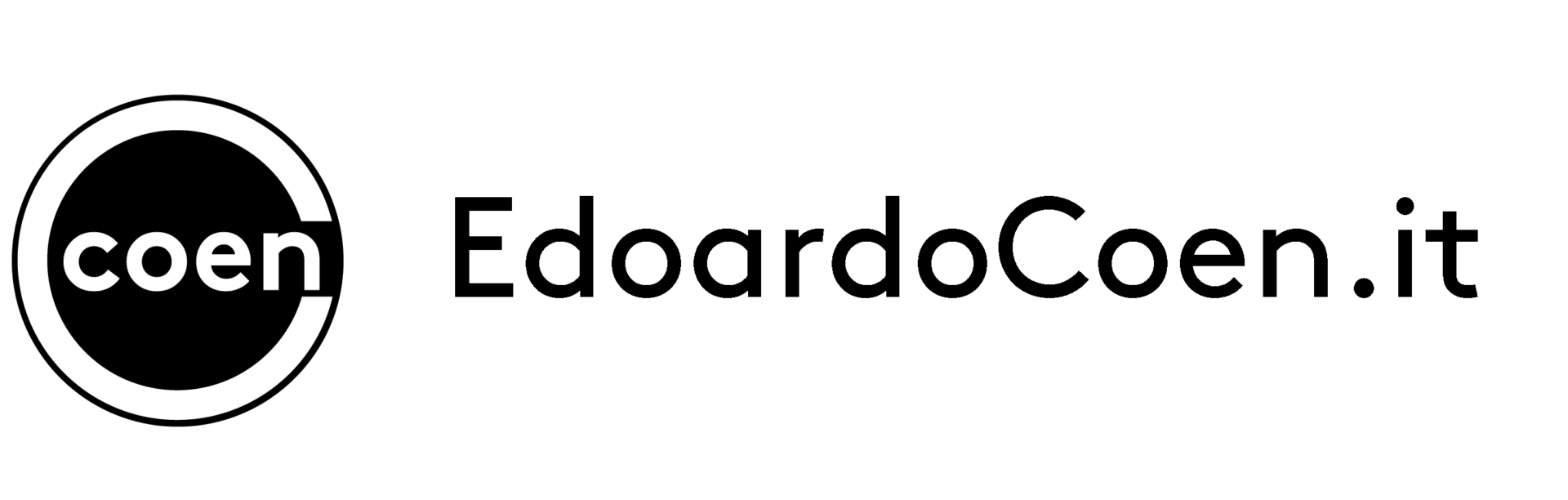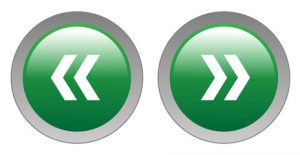Come ha fatto davie504 a inserire le visualizzazioni nel titolo su Youtube? Il video è stato caricato il 13 Aprile 2020 e il giochino mi ha subito affascinato. La cosa è interessante, dato che all’aumentare delle visualizzazioni anche nel titolo cambiano. Ma come diavolo ha fatto?! Forse è una sorta di funzionalità che si “sblocca” solo se il tuo canale su Youtube raggiunge una certa soglia? Certo che no, ed oggi vi spiego come fare!
Tom Scott e Davie504
Forse non sapete che in realtà non è stato Davie504 il primo a fare questa cosa. Il primo youtuber a realizzare questo giochino è stato Tom Scott, caricando il video il 6 Aprile 2020, dunque una settimana prima del nostro orgoglio italiano, che ad oggi vanta il record di “youtuber italiano con più iscritti”. Nel suo video Scott parla di come abbia fatto, senza però entrare nel pratico e mostrando il codice. Io invece vi insegnerò a farlo!
Riassuntone della teoria
Senza entrare nei dettagli, vi spiego velocemente come funziona. Le grandi piattaforme come Google, Facebook, Youtube, Instagram… mettono a disposizione degli sviluppatori degli strumenti che gli permettano di usare funzionalità legate ai loro servizi per sviluppare applicazioni. Per far ciò mettono a disposizione appunto le API (acronimo di Application Programming Interface).
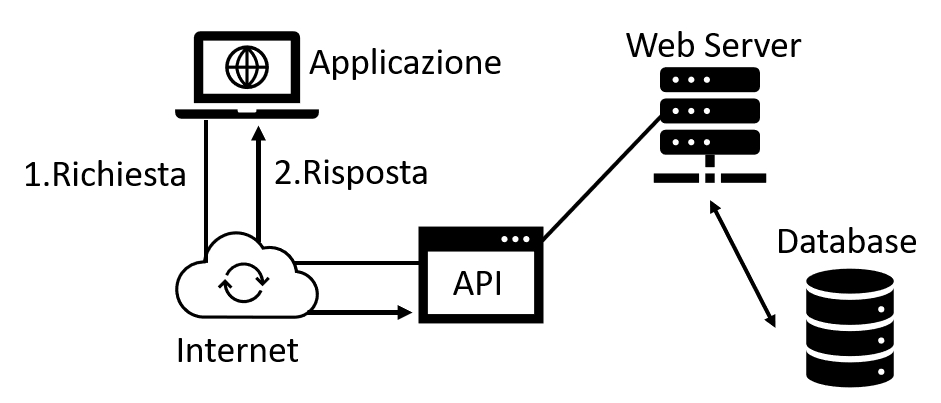
Dunque bisogna creare un’applicazione che tramite le API prima interroga i server di Youtube per sapere il numero di visualizzazioni per il dato video e poi fargli modificare il titolo del video.
Il codice per le visualizzazioni nel titolo su Youtube
Cercando su Github ho scovato qualche proposta su come fare ciò con Python ed ho trovato un codice scritto dall’utente cswil (lo trovate qui). Il problema di questo codice però è che viene eseguito solo una volta, quindi il titolo non viene cambiato in continuazione all’aumentare delle visualizzazioni. Ho proceduto allora a fare questa piccola modifica e potete trovare il tutto sul mio Github. Per poter eseguire anche voi questo progetto dovete scaricare i file caricati sulla piattaforma.
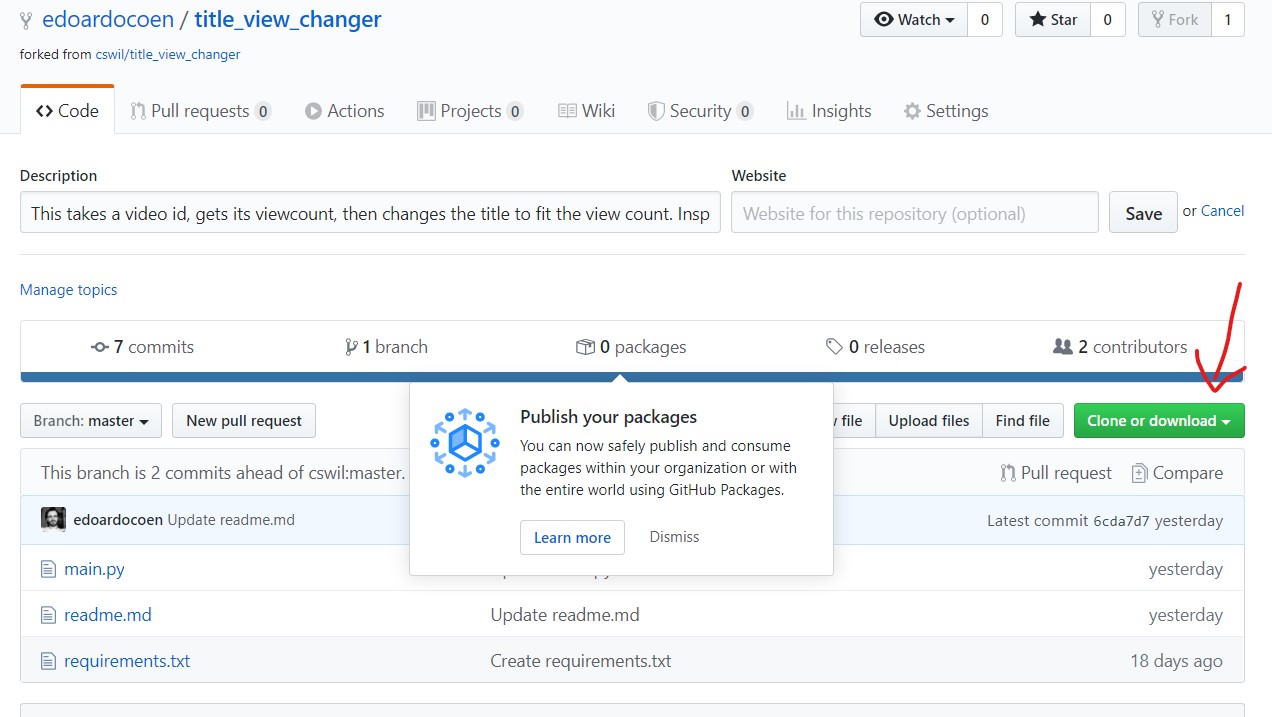
Creiamo le nostre credenziali
Per poter poter usare il codice prima dobbiamo creare le nostre credenziali delle API Youtube. Per far ciò dobbiamo:
- Accedere alla Console Google Cloud Platform usando lo stesso account del vostro canale Youtube.
- Creare un nuovo Progetto o selezionarlo dal menù a tendina affianco la scritta Google Cloud Platform in alto.
- Selezionare API e servizi >> Dashboard e cliccare + ABILITARE API E SERVIZI.
- Cercare e abilitare YouTube Data API v3.
- Cliccare ora di nuovo sul menù di navigazione e selezionare API e servizi dalla sidebar e cliccare su Schermata consenso OAuth. Configurate l’app come User Type esterno. Potete inserire anche solo il Nome applicazione (esempio Youtube title changer)
- Cliccare ora di nuovo sul menù di navigazione e selezionare API e servizi dalla sidebar e cliccare su Credenziali.
- Cliccare su + CREA CREDENZIALI >> ID client OAuth.
- Seguire i passaggi, potete inserire “altro” come tipo di applicazione quando ve lo richiede.
Potete così ora scaricare il vostro client secret in formato JSON e rinominarlo “client_secret.json“.
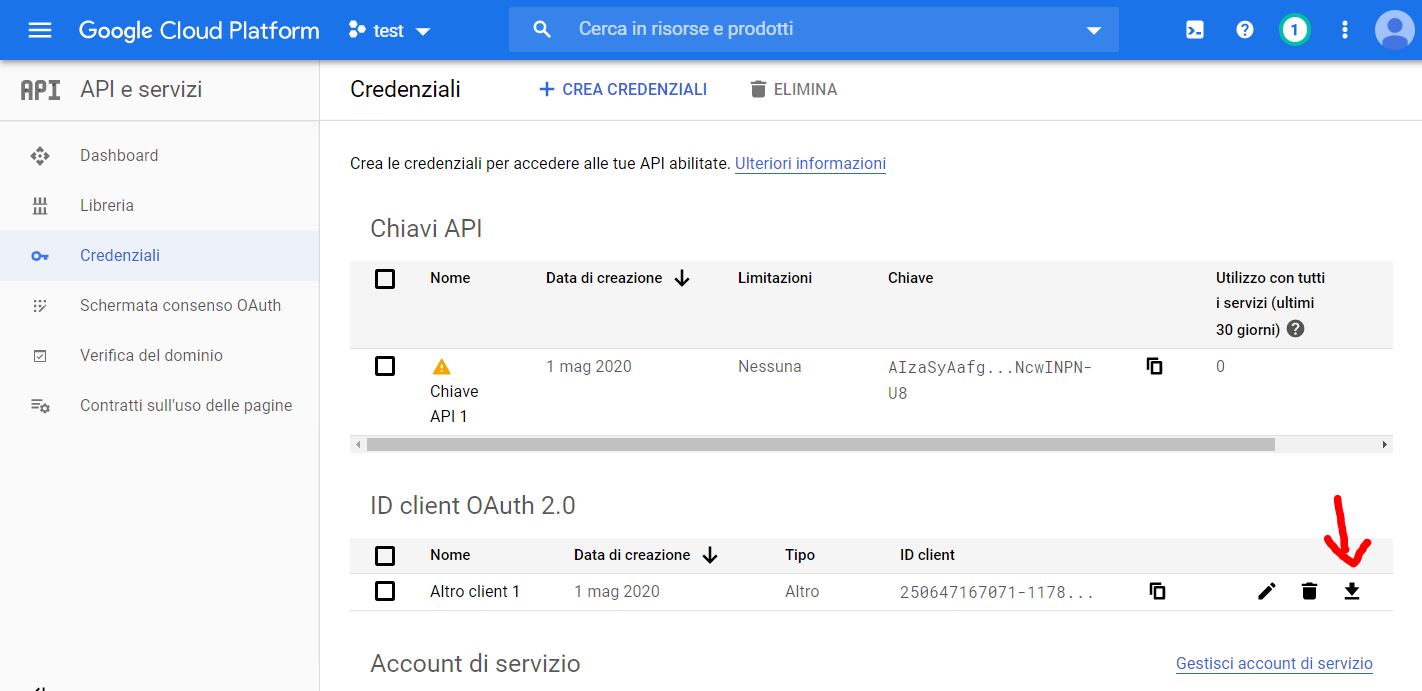
Installiamo Python
Ora è necessario installare una versione recente di Python. Mi raccomando, se siete su Windows, durante l’installazione selezionate la spunta su Add Python to PATH. Sugli altri sistemi operativi affidatevi alla documentazione di Python.
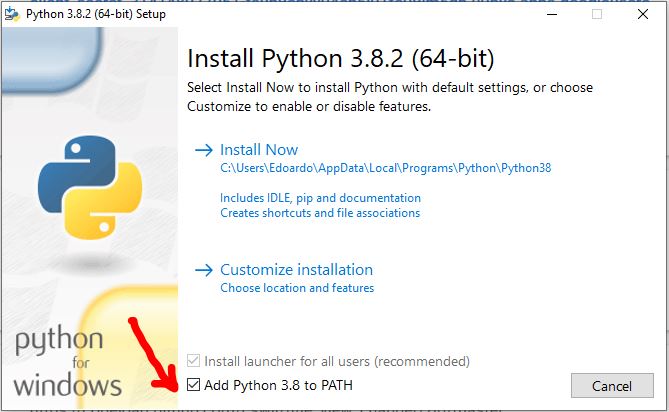
Installiamo i requirements
Per far funzionare il codice è necessario installare i requirements. Vi spiegherò cosa fare solo in ambiente Windows, sugli altri sistemi operativi non è tanto diversa la questione.
Dopo aver scaricato e scompattato i file che trovate sul mio Github, dovete avviare il prompt dei comandi. Quindi digitate “cmd” su Start e fate invio. Dovete muovervi nella directory in cui avete scompattato i file (e dunque dove sta il file requirements.txt), quindi se li avete messi sul desktop digiterete nel terminale:
cd Desktop
Ed ora mandate il codice per installare i requirements:
pip3 install -r requirements.txt
Modifichiamo il timer secondo le nostre esigenze
Editate il file main.py con la IDLE Python o un editor di testo come Notepad++. Alla riga 50 vi è la stringa
threading.Timer(5.0, redoit).start()
5.0 sono i secondi ogni quanto l’applicazione viene eseguite. Siccome Google impone un limite di 10000 richieste (o meglio, si parla di “quote”) al giorno di default, è meglio settare questo numero diversamente in base alle vostre esigenze e quote disponibili. Settando 20, la quota di 10000 si esaurisce in un’ora circa.
Lancio del programma
Ora dobbiamo solo lanciare il programma. Prima assicuriamoci che il file “client_secrect.json” che abbiamo creato prima sia nella stessa cartella del file main.py. Ora basta fare doppio clic su main.py. Il programma vi chiederà l’autorizzazione per l’uso delle API, quindi vi darà un link che dovrete copiare e incollare su un browser. Accedete con l’account Google del vostro canale Youtube e incollate la chiave che vi verrà data nel programma. Ora dovete solo inserire l’ID del vostro video Youtube e il programma inizierà a funzionare!
Attenzione: vi faccio presente che ad ogni riavvio del programma la chiave da inserire per autorizzarlo sarà diversa. Inoltre se la macchina su cui viene eseguito viene spenta, il titolo non verrà più aggiornato. Per questo vi consiglio, se dovete fare ciò per un periodo di tempo prolungato, di usare un dispositivo tipo Raspberry da tenere acceso h24.
Se ti è piaciuto l’articolo potrebbe interessarti anche questo articolo su come ho fatto a craccare un programma scritto in java!